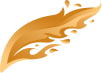重要なポイント
Nintendo Switch 2は専用のJoy-Con 2だけでなく、従来のSwitchのJoy-Conも簡単に登録できます。Switch 2に、従来のSwitchのJoy-Conを登録する場合は、コントローラー設定画面で"シンクロボタン"を長押しします。
Nintendo Switch 2(以下、Switch 2)では、Joy-Con 2(以下、ジョイコン)や専用コントローラーの登録はもちろんですが、従来のSwitchのジョイコンも登録することができます。
Switch 2専用コントローラーの登録方法
- ジョイコン 2の登録方法
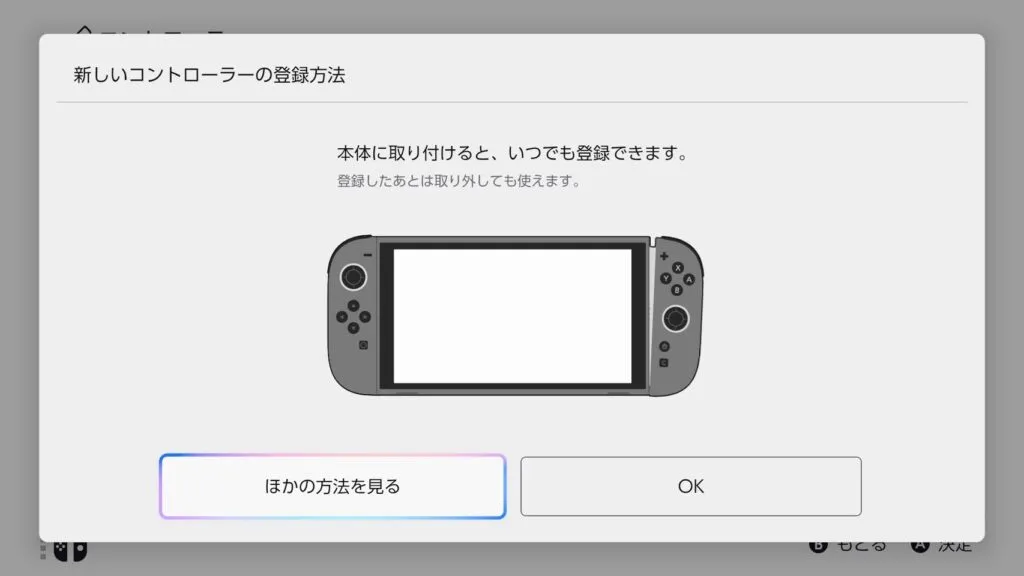 ©Nintendo
©Nintendo
Switch 2のジョイコン 2は、Switch 2本体に取り付けるだけで簡単に登録が可能です。1度登録すれば本体から取り外して使用することも可能です。
- Nintendo Switch 2 Proコントローラーの登録方法

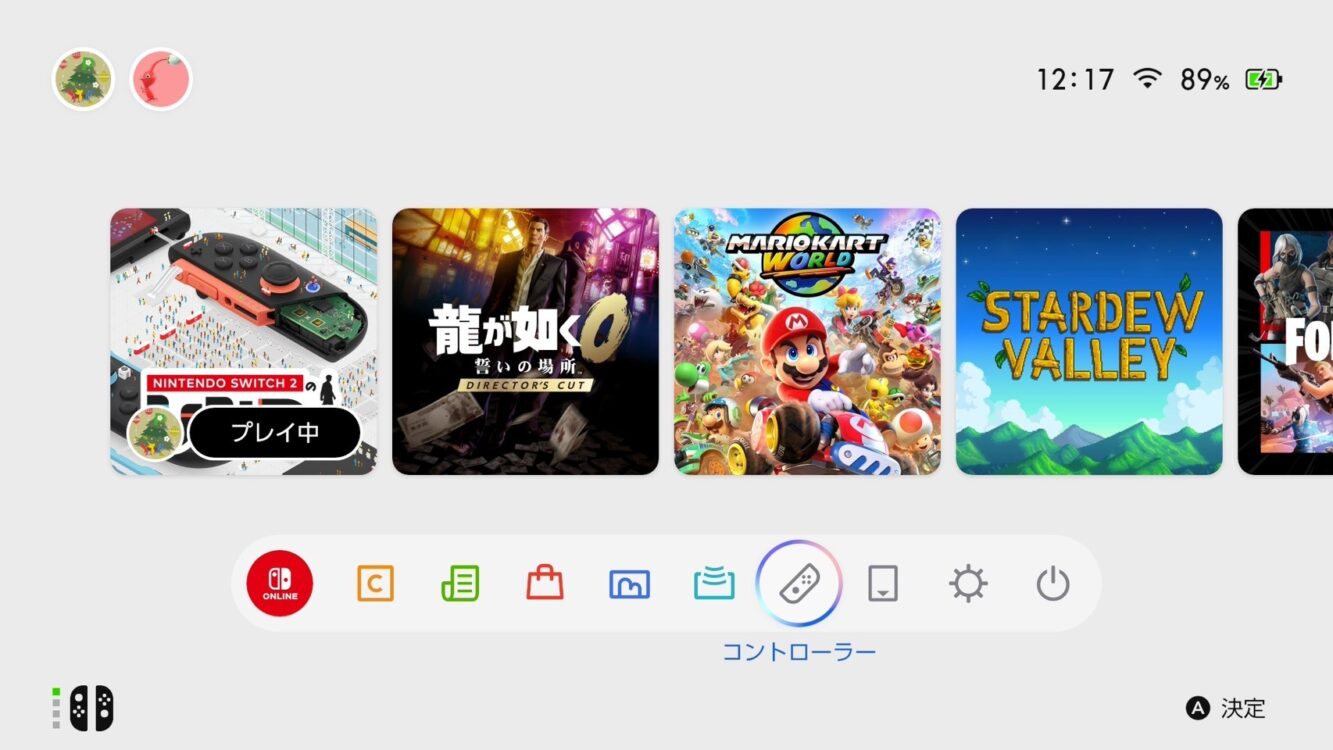
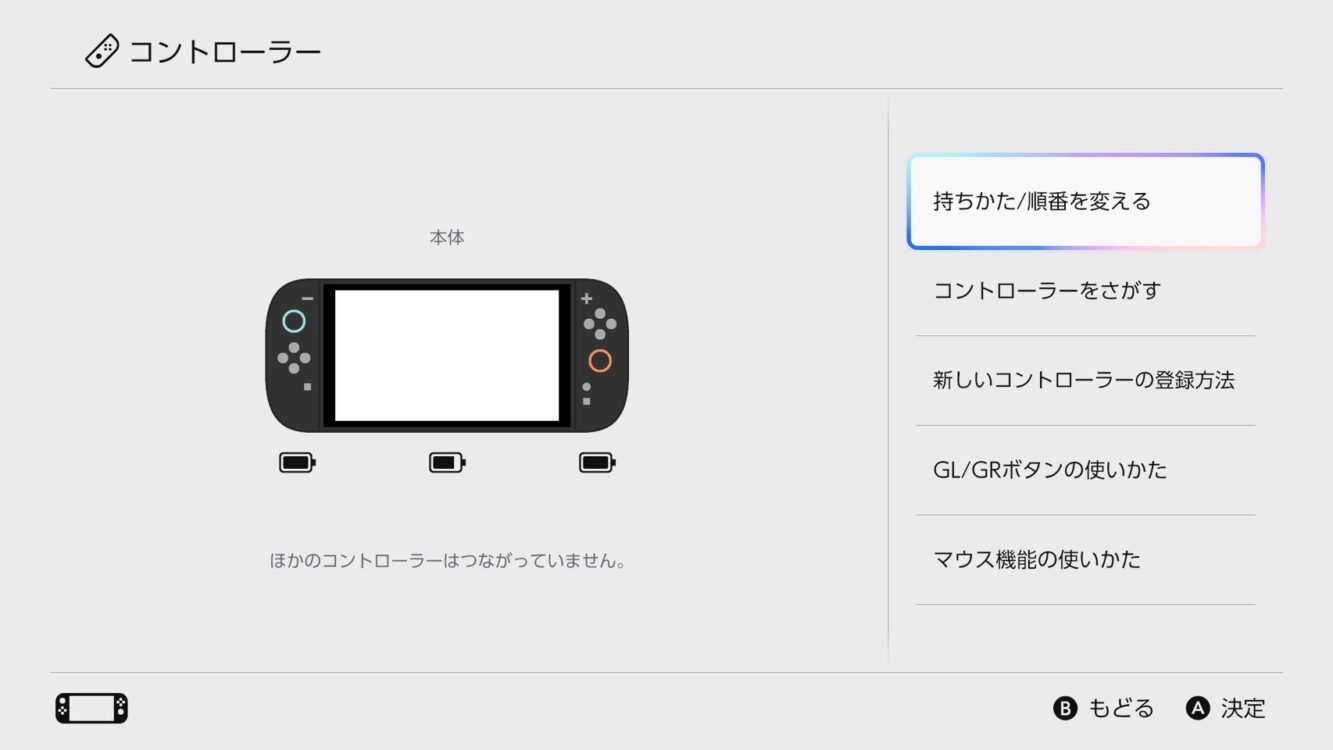
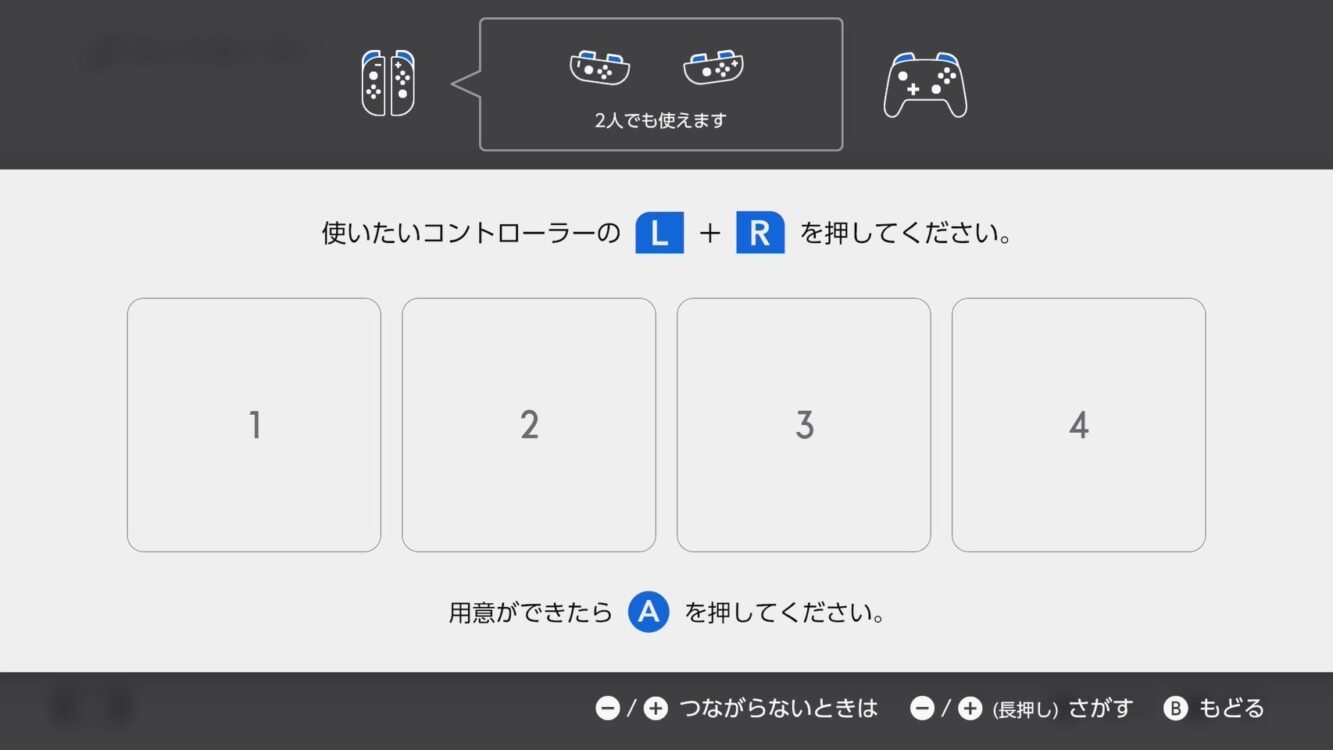

Nintendo Switch 2 Proコントローラー。ホーム画面から"コントローラーを選択"。"持ちかた/順番を変える"を選択。この画面が表示されたら、登録したいProコントローラーのシンクロボタンを長押しします。Nintendo Switch 2 Proコントローラーの"シンクロボタン"はここにあります。
別売りの"Nintendo Switch 2 Proコントローラー"を登録する際は、下記いずれかの方法で登録ができます。
- USB-C充電ケーブルを使用し、Switch 2のドックもしくは本体に繋ぐ。
- コントローラーの設定画面の"持ち方/順番を変える"を開き、コントローラーの"シンクロボタン"を押す(上の画像の3〜5枚目)
Switchのジョイコンの登録方法
従来のSwitchのジョイコンも、以下手順で簡単にSwitch 2に登録することができます。
①コントローラーの設定画面に移動
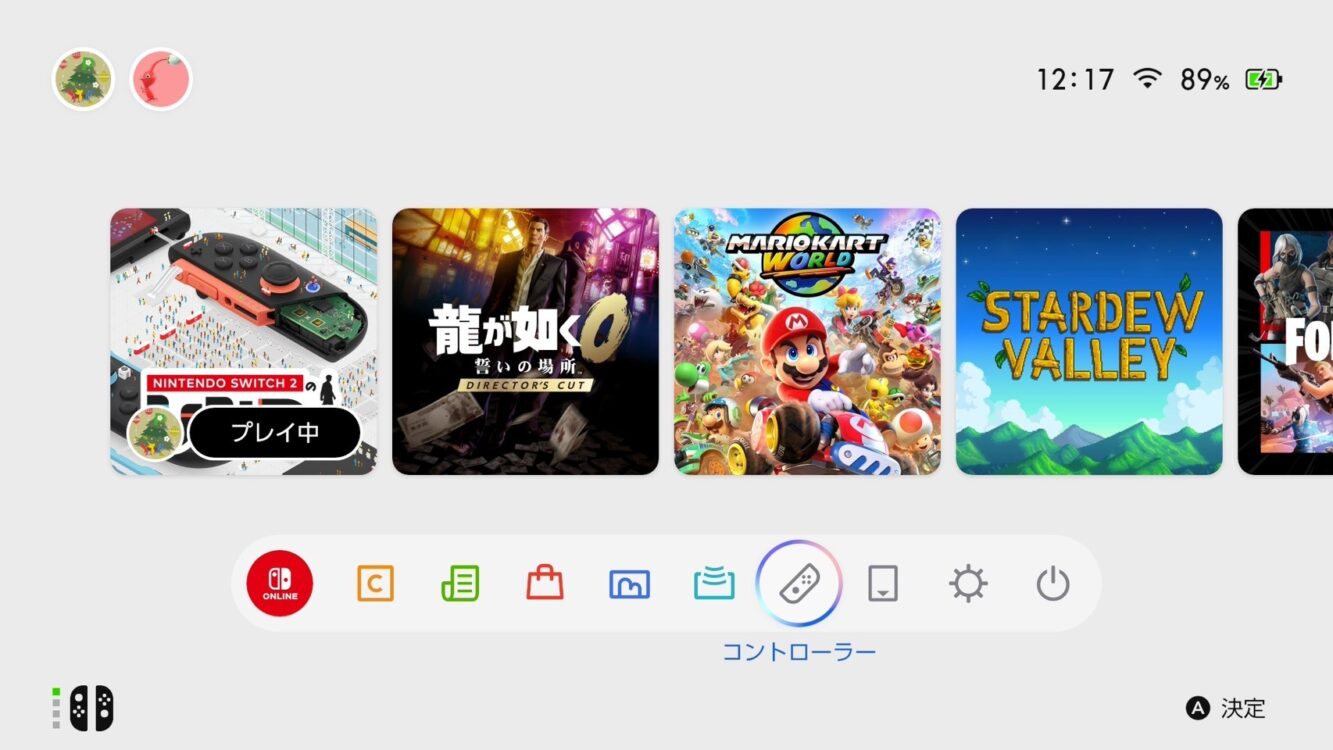
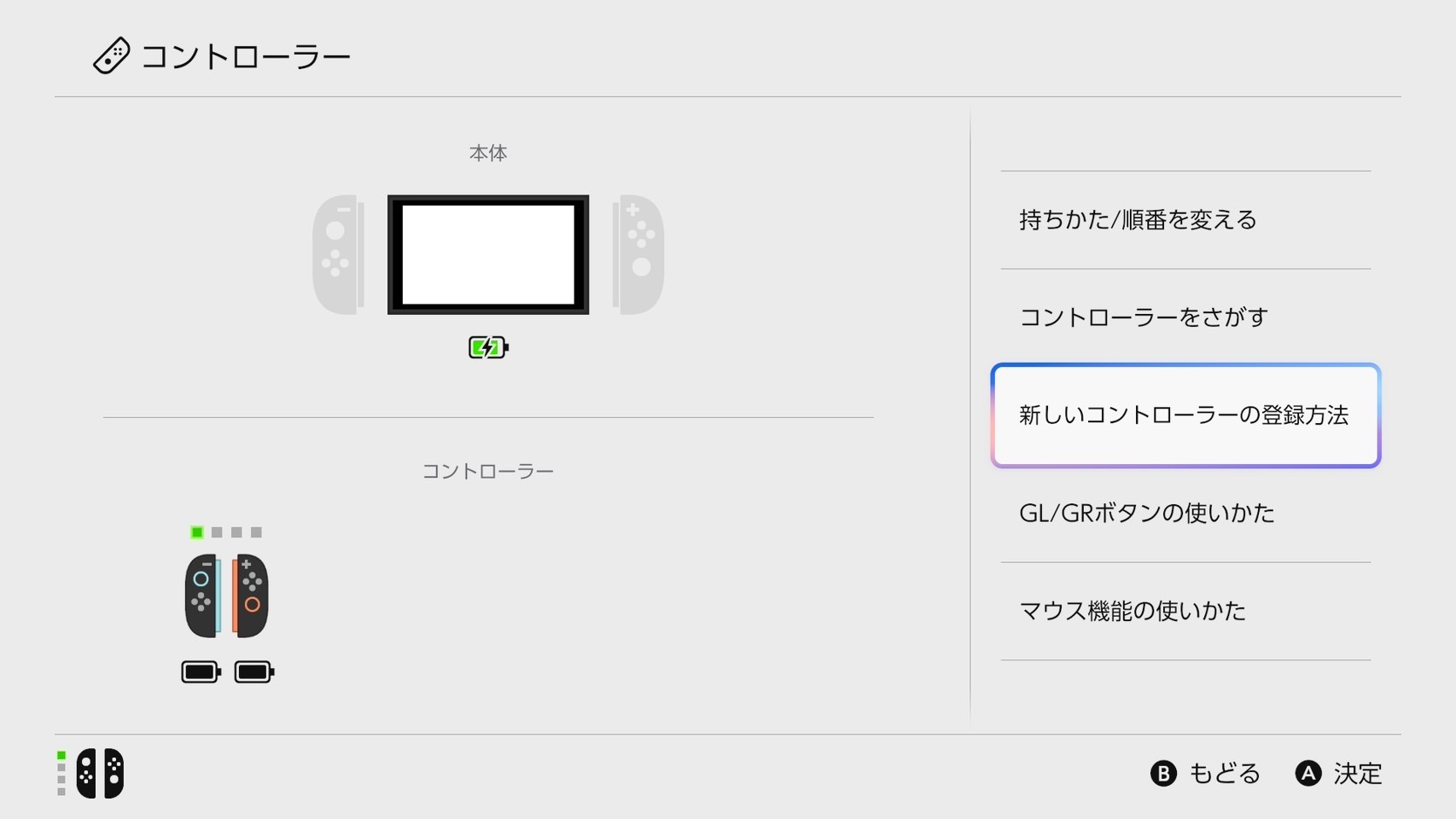
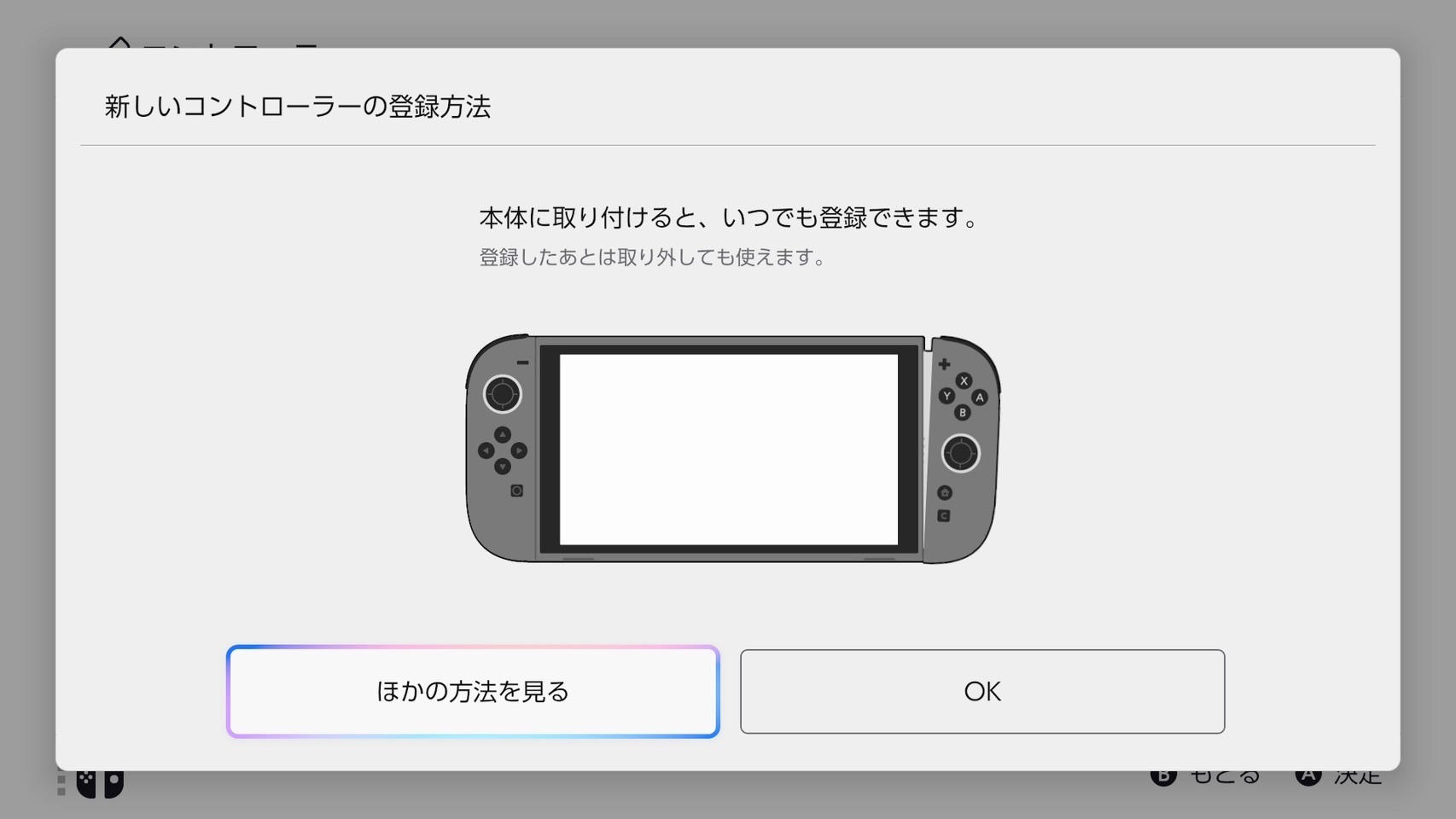
ホーム画面から"コントローラーを選択"。"新しいコントローラーの登録方法"を開く。"ほかの方法を見る"を選択。
ホーム画面から"コントローラー"を選択しましょう。その後、"新しいコントローラーの登録方法"を開き、"ほかの方法を見る"を押します。
②Switchのジョイコンの"シンクロボタン"を押す
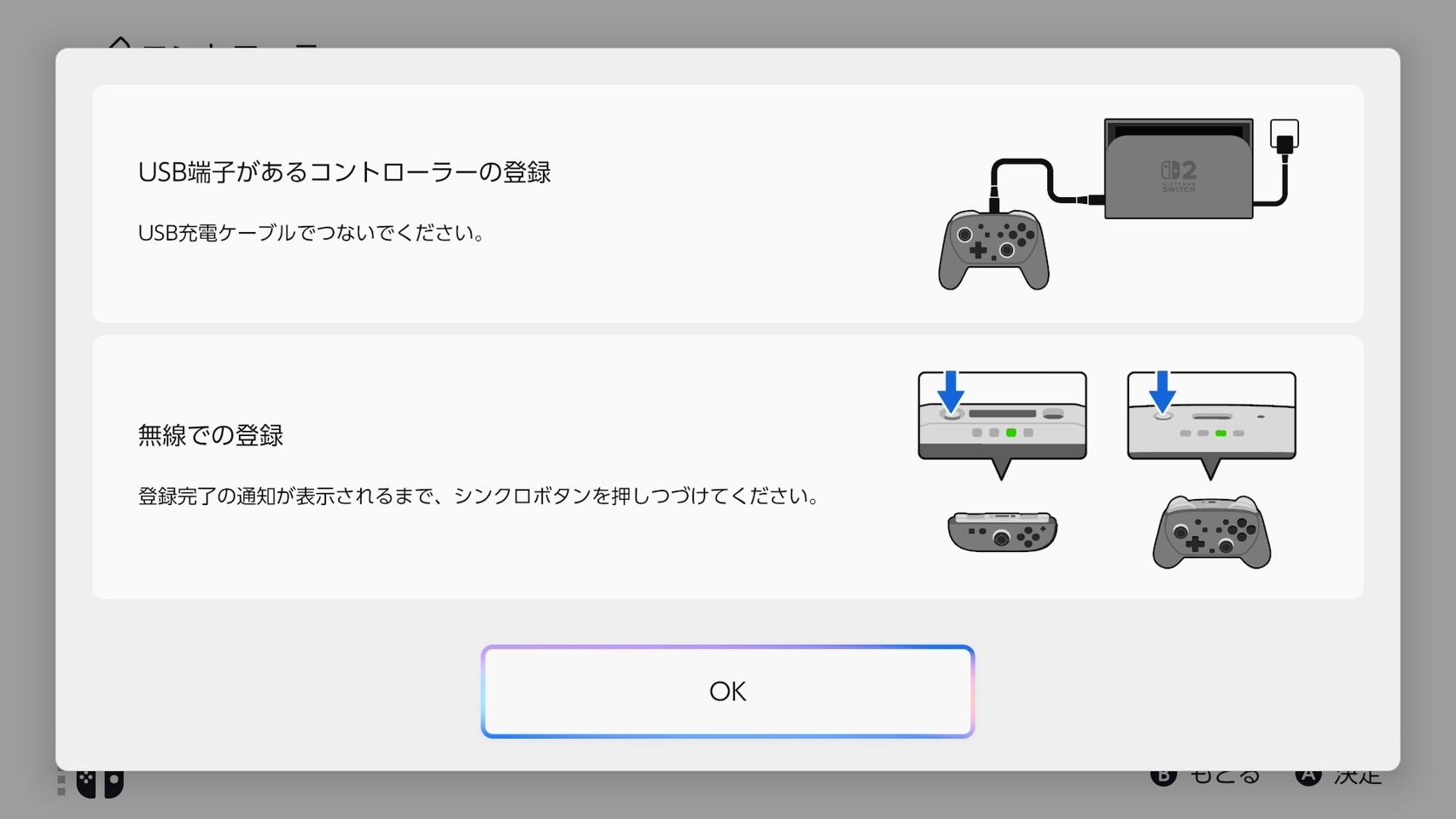

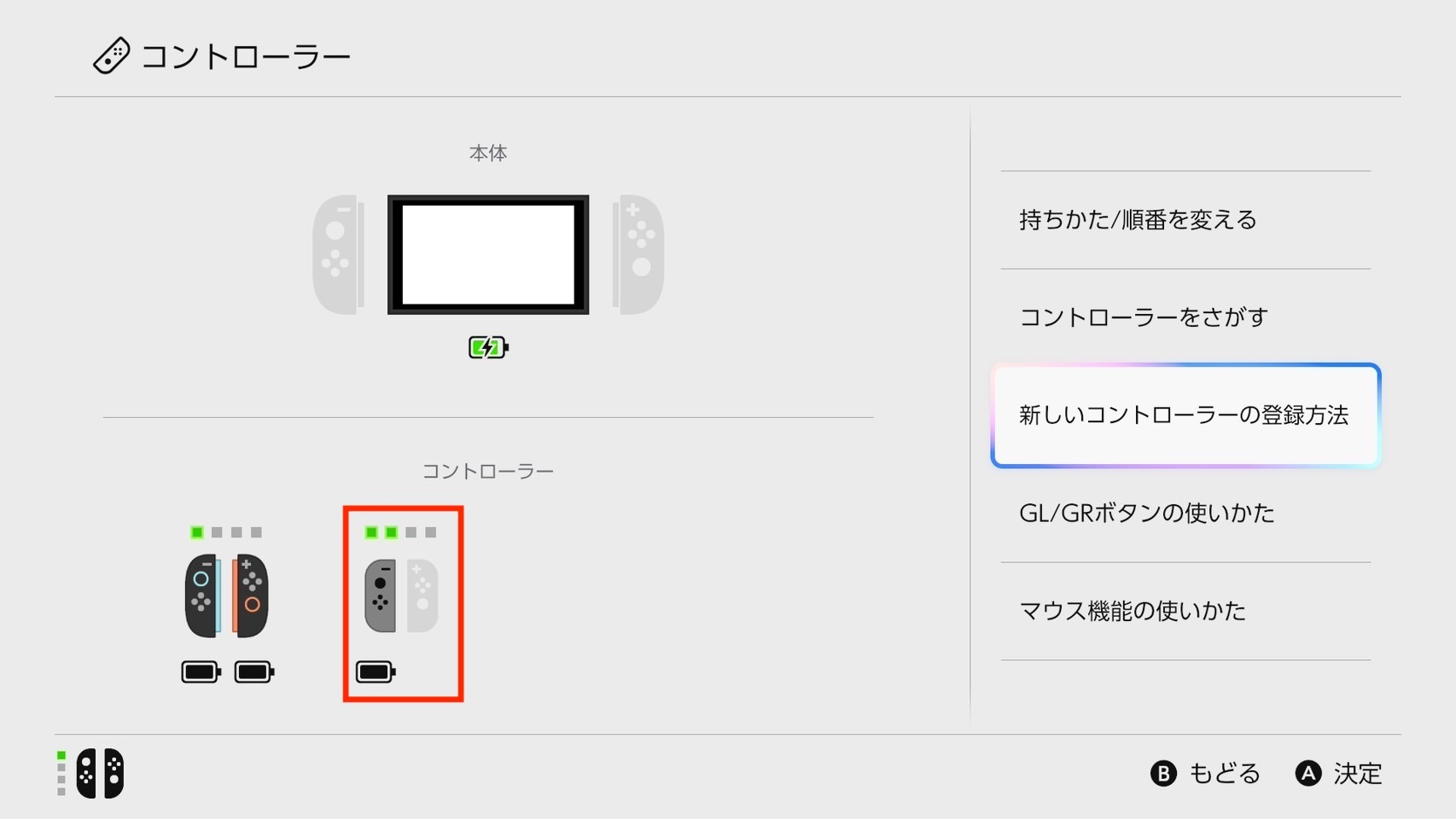
旧Switchジョイコンの"シンクロボタン"登録が完了されると、Switchのジョイコンが画面に出てきます。
上の画像の1枚目の画面を開いたら、従来のSwitchジョイコンの"シンクロボタン"を長押ししましょう。シンクロボタンは、側面についている丸いボタンです(上の画像の2枚目の赤丸の部分)。
Switchのジョイコンの登録が完了すると、Switch 2の画面左上に通知が表示されます。それまで長めにシンクロボタンを押しましょう。
登録が完了すると、以降はいつでも使用が可能です。ただし、従来のSwitchジョイコンの充電はSwitchでしかできません(Switch 2に取り付けて充電することはできません)。